- Ekran kaydedicisi
- Mac Video Kaydedici
- Windows Video Kaydedici
- Mac Ses Kaydedici
- Windows Ses Kaydedici
- Webcam Kaydedici
- Oyun Kaydedici
- Toplantı Kaydedici
- Messenger Çağrı Kaydedici
- Skype Recorder
- Kurs Kaydedici
- Sunum Kaydedici
- Chrome Kaydedici
- Firefox Kaydedici
- Windows'da ekran görüntüsü
- Mac'te ekran görüntüsü
Bir Kaydı Otomatik Olarak Başlatmaya ve Durdurmaya Zamanlama
 Yazar: Lisa Ou / 04 Mart 2021 16:00
Yazar: Lisa Ou / 04 Mart 2021 16:00Çalışmanızla meşgulseniz veya kaydetmek istediğiniz video / ses dosyası uzun zaman alıyorsa, programlı kaydı seçmeniz daha iyi olur. Ekran kaydedicinin kaydı otomatik olarak başlatmasını ve durdurmasını sağlayan bir yöntemdir. Bilgisayarınızı yanınızda bırakabilirsiniz. Video veya ses kaydı bir durakta yönetilecektir. Ayrıca, kayıt dosyasını kaydetmeyi, ekran kaydedici hatta planlanmış bir kayıttan sonra bilgisayarınızı kapatabilirsiniz. Kulağa hoş geliyor, değil mi?
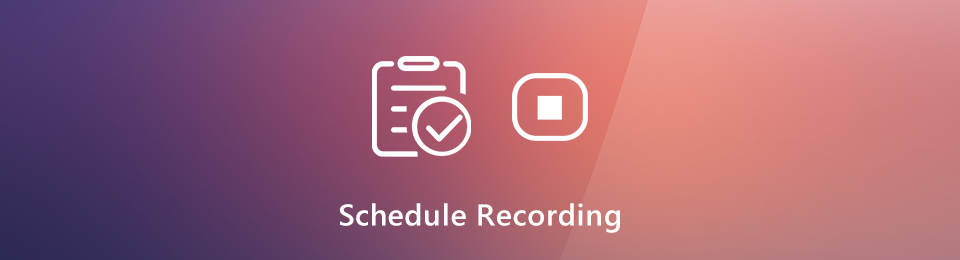
Dolayısıyla, otomatik zamanlamalı bir ekran kaydedici arıyorsanız, doğru yere geldiniz. Yerleşik Oyun Çubuğu ve QuickTime, ekran kaydı için bir zamanlayıcı sunmaz. Neyse ki, bu makale size hangi videoyu veya ses kaydedici zamanlayıcı ile seçin. Ayrıca burada bir ekran kaydı planlamak için ayrıntılı adımlar da alabilirsiniz.
1. Program Kayıt için En İyi Ekran Kaydedici
Bir zamanlayıcı, ekran kaydedicinize kaydı ne zaman başlatacağını ve durduracağını söyleyebilir. Böylece sürekli bilgisayarınızın başında oturmanıza gerek kalmaz. Canlı videolar, oynatma listeleri, TV şovları, filmler, dersler, çevrimiçi kurslar ve daha fazlasını saatlerce hatta günlerce kaydedebilirsiniz. Sadece yeterli depolama alanı ve pil gücü olduğundan emin olun. Bu FoneLab Ekran Kaydedici video ve ses kaydı için bir zamanlayıcı sunar. Kolayca bir görev programı kaydı oluşturabilirsiniz.
Her türlü kayıt planlanabilir. Haftanın herhangi bir günü ile bilgisayarınızda kayıt yapmak için bir zamanlayıcı ayarlayabilirsiniz. Kayıt başlatma ve durdurma süresi saniye cinsinden belirtilebilir. Daha sonra, belirli bir zamanda kayda başlayabilirsiniz. Ayrıca, ekran kaydı tercihlerini de önceden ayarlayabilirsiniz. Bir kayıt dosyasının MP4, MP3, AVI, M4V, GIF ve daha fazlası olarak kaydedilmesi desteklenir. Zamanlayıcılı bir MP4 veya MP3 kaydediciden neler alabilirsiniz? İşte ana özellikler.
- Ekran videosunu kaydet, ses ve web kamerası bilgisayarınızda bir zamanlayıcı ile.
- Pazar, Pazartesi, Salı, Çarşamba, Perşembe, Cuma ve Cumartesi günleri arasında bir kayıt planlayın.
- Özelleştirilebilir başlangıç ve bitiş zamanı olan bir görev zamanlaması ayarlayın.
- Programlanan kayıt bittikten sonra kapatın.
- Kayıt tercihlerini, fare efektlerini, kısayol tuşlarını, çıkış ayarlarını ve daha fazlasını ayarlayın.
- Windows 10 / 8.1 / 8/7 ve Mac OS X 10.10 veya üstü ile çalışın.
FoneLab Screen Recorder, Windows / Mac'te video, ses, çevrimiçi eğitim vb. Görüntüleri yakalamanıza olanak tanır ve boyutu kolayca özelleştirebilir, video veya sesi düzenleyebilir ve daha fazlasını yapabilirsiniz.
- Windows / Mac'te video, ses, web kamerası kaydedin ve ekran görüntüsü alın.
- Kaydetmeden önce verileri önizleyin.
- Güvenli ve kullanımı kolaydır.
2. Kayıt Zamanlama
Bir video veya ses kaydı başlatmak istediğinizden bağımsız olarak, programlanmış bir kaydı başlatmak için bir zamanlayıcı ayarlayabilirsiniz. Diğer tüm ekran kayıt özellikleri mevcuttur. Ayrıntıları ve kayıt programını belirlediğinizde, program akıllıca otomatik durdurma ile ekran görüntüsünü alacaktır. İşte bunu çalıştırmak için ayrıntılı adımlar ekran kaydedici zamanlayıcı yazılımı ile.
1. AdımÜcretsiz indirme, yükleme ve başlatma FoneLab Ekran Kaydedici. tıklayın Video Kaydedici Zamanlanmış bir ekran görüntüsü yakalamak için. Veya seçebilirsiniz Ses kaydedici bilgisayarınıza ses kaydı da yapabilirsiniz.

2. AdımTıkla Diğer Ayarlar kayıt ayarlarını yapmak için. Burada çıkış video / ses formatını, kalitesini, hedef klasörünü ve daha fazlasını değiştirebilirsiniz.
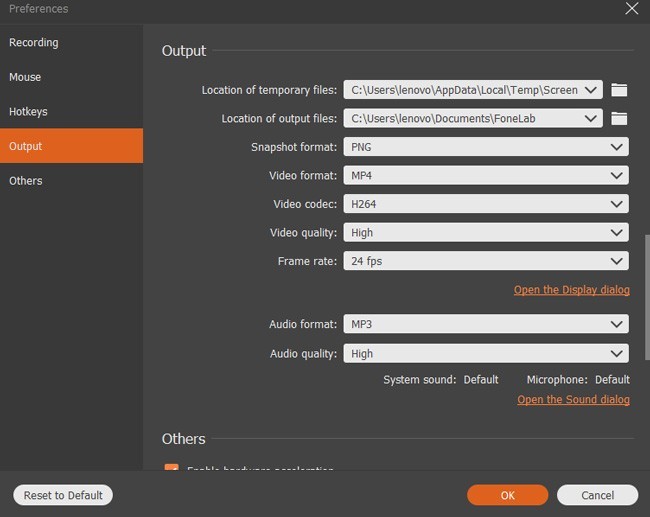
3. AdımTıkla Görev Takvimi altında bir zamanlayıcı simgesiyle REC. Büyük tıklayın + Yeni bir program kayıt görevi oluşturmak için simgesini tıklayın. Yeni bir ad belirleyin ve OK harekete geçmek için.
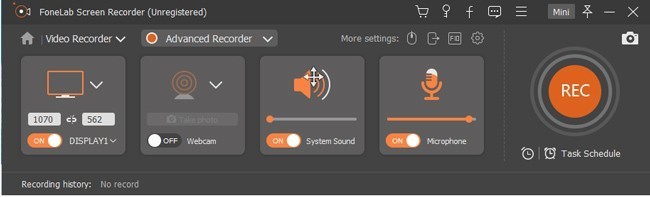
4. AdımAltında Başlangıç ayarı, başlat Başlangıç saati ihtiyacın var. Belirli günlerde ekran kaydını programlamak istiyorsanız, hafta içi ve hafta sonlarından önce kontrol edebilirsiniz. etkinleştirme Tekrar et Eğer gerekliyse.
Sonra belirtin Kayıt uzunluğu ve Durma zamanı altında Durdurma ayarı. etkinleştirme Manuel olarak kaydı durdurma Eğer gerekliyse. Bu arada, Kayıt bittiğinde kapat Zamanlanmış ekran kaydediciyi otomatik olarak kapatmak için. Tıklayın OK program kayıt detaylarını kaydetmek için.
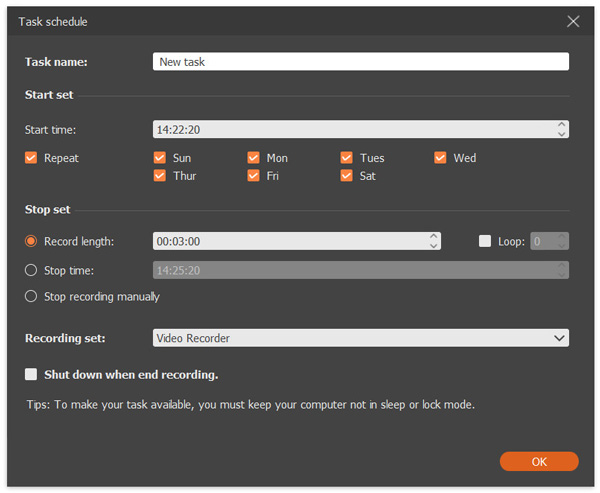
5. AdımTıkla REC zamanlayıcı ile ekran videosu kaydetmeye başlamak için. Manuel olarak kaydı durdurabilir veya programlanmış kayıt yazılımının otomatik olarak durmasına izin verebilirsiniz. Sonunda, zamanlanmış ekran kayıt dosyalarınızı önizleyin ve kaydedin.

Hepsi bu, baştan bir ekran kaydı programlamak için. Bilgisayarınızın herhangi bir alanını saatlerce hatta günlerce kaydedebilirsiniz. Belirli tarih ve saat ile kaydı başlatmak ve durdurmak için desteklenir. Sadece bilgisayarınızı uyku modunda bırakmayın veya daha fazlasını kilitleyin. Ardından, ekran kayıt zamanlayıcısı, bilgisayarınızda kaydı otomatik olarak başlatacak ve durduracaktır. Tam sürüme erişmeden önce ücretsiz olarak indirebilirsiniz. FoneLab Ekran Kaydedici önce denemek için zamanlayıcı ile.
FoneLab Screen Recorder, Windows / Mac'te video, ses, çevrimiçi eğitim vb. Görüntüleri yakalamanıza olanak tanır ve boyutu kolayca özelleştirebilir, video veya sesi düzenleyebilir ve daha fazlasını yapabilirsiniz.
- Windows / Mac'te video, ses, web kamerası kaydedin ve ekran görüntüsü alın.
- Kaydetmeden önce verileri önizleyin.
- Güvenli ve kullanımı kolaydır.

